Werbung
Chromebooks sind Googles Übernahme des Laptops. Sie verwenden ein abgespecktes Betriebssystem, das für den Zugriff auf das Web nur mit dem Chrome-Browser und den Chrome-Apps optimiert ist. Wenn Sie mit webbasierten Diensten und Online-Speicher alles in Ihrem Browser erledigen können, können Sie zu einem Chromebook wechseln.
Viele Chromebook-Benutzer haben noch nicht auf ein Chromebook „umgestellt“. Sie haben ein Chromebook als zusätzliches Gerät gekauft, das ihren aktuellen Computer nicht vollständig ersetzt. Ein Chromebook ist der einfache Laptop, den Sie abholen, wenn Sie im Internet surfen, Videos ansehen, E-Mails eingeben, Dokumente schreiben und andere Dinge tun müssen, die Sie in einem Browser erledigen können. Aber nehmen wir an, Sie möchten es tatsächlich Schalter zu einem Chromebook.
Das Gute und das Böse
Wie jedes Gerät, Chromebooks haben ihre Vor- und Nachteile Was ist ein Chromebook?Was ist ein Chromebook? Wofür ist ein Chromebook gut? Wie vergleicht sich ein Chromebook mit einem Laptop? Wir beantworten diese und mehr. Weiterlesen
. Hier ist der Grund, warum Chromebooks attraktiv sind:- Preiswert: Chromebooks sind billiger als vergleichbare Windows-Laptops. Mehrere Modelle kosten 199 US-Dollar. Dies ist auch dramatisch billiger als ein Mac - Sie könnten vier Chromebooks für weniger als den Preis eines einzelnen MacBook Air erhalten.
- Immun gegen Windows Malware: Chromebooks sind wie Macs immun gegen Windows-Malware. Sie müssen sich keine Sorgen machen, ob Sie ein Antivirenprogramm ausführen oder sich infizieren.
- Einfach: Wenn Sie jemand sind, der ständig nur einen Webbrowser auf Ihrem Computer verwendet, haben Windows- und sogar Mac-Desktops eine Menge unnötiger Komplexität und unnötigen Gepäcks. Chromebooks sind für die Verwendung eines Browsers optimiert und einfacher, wenn dies alles ist, was Sie benötigen.
- Sehr wartungsarm: Ein Chromebook aktualisiert sich selbst und Ihre installierten Apps automatisch im Hintergrund, genau wie Chrome. Sie müssen sich keine Gedanken über die Systemwartung oder die Aktualisierung Ihrer installierten Programme machen.
- Schnell: Chromebooks werden sehr schnell gestartet und aus dem Ruhezustand wieder aufgenommen, obwohl sie neu sind Windows 8 Das Windows 8-HandbuchIn diesem Windows 8-Handbuch wird alles Neue über Windows 8 beschrieben, vom Tablet-ähnlichen Startbildschirm über das neue "App" -Konzept bis hin zum bekannten Desktop-Modus. Weiterlesen Geräte haben wohl aufgeholt.
Natürlich haben Chromebooks ihre Nachteile. Das größte Problem mit einem Chromebook ist die Softwarekompatibilität. Chromebooks können keine Windows- oder Mac-Desktopsoftware ausführen, daher müssen Sie webbasierte Software verwenden. Je nachdem, was Sie tun und welche Programme Sie verwenden, kann dies ein Deal-Breaker sein. Sie werden nicht die neuesten PC-Spiele spielen, keine CAD-Software verwenden, keine 3D-Modellierung durchführen oder andere erweiterte Aufgaben ausführen, für die spezielle Desktop-Software auf einem Chromebook erforderlich ist.
Chromebooks haben auch sehr wenig lokalen Speicher, häufig mit einem 16-GB-Solid-State-Laufwerk. Dieses Laufwerk ist schnell, dient jedoch eindeutig nicht zum Speichern aller Ihrer persönlichen Dateien und Daten. Bei Chromebooks geht es darum, Daten in Cloud-Speicherdiensten wie Google Drive und Dropbox zu speichern Aus diesem Grund bietet Google Ihnen zwei Jahre lang 100 GB zusätzlichen zusätzlichen Speicherplatz für Google Drive Chromebooks.
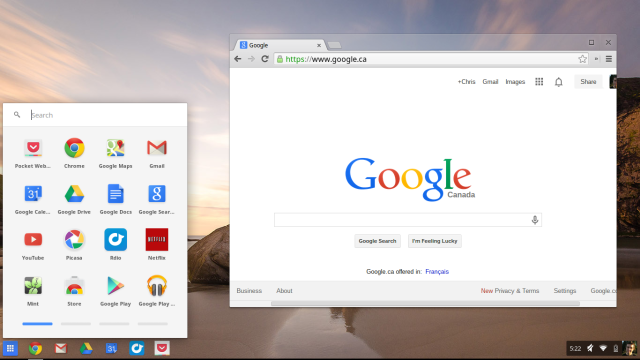
Umfassen Sie webbasierte Apps und Online-Speicher
Der Schlüssel zur Verwendung eines Chromebooks liegt in webbasierten Anwendungen und Online-Speicherdiensten. Wenn Sie dies bereits getan haben - und es besteht eine gute Chance, da dies den Zugriff auf Ihre Daten auf Smartphones und Tablets erleichtert -, ist das Umschalten auf ein Chromebook viel einfacher. Hier sind einige Beispiele dafür, was wir meinen:
- Musik: Wenn Sie Ihre gesamte Musik von einem Dienst wie Spotify, Rdio oder Pandora streamen - oder einfach nur Ihre gesamte Musik haben Musiksammlung, die auf Google Play Music oder Amazon Cloud Player hochgeladen wurde - Sie können alles auf einem abspielen Chromebook. Wenn Sie über eine große Sammlung lokaler Musikdateien verfügen, die Sie in iTunes abspielen, können Sie Ihre Musik nicht abspielen.
- Unterlagen: Wenn Sie Google Text & Tabellen zum Schreiben und Speichern von Dokumenten verwenden, können Sie dies auch auf einem Chromebook tun. Wenn Sie Microsoft Office auf dem Desktop verwenden, können Probleme beim Anpassen auftreten. Sie können Ihre Dokumente auch in Microsoft SkyDrive speichern und mit den Office Web Apps von Microsoft auf einem Chromebook damit arbeiten. Office Web Apps sind jedoch nicht so leistungsfähig wie die Office Desktop-Apps. Sie sind mehr als genug für die grundlegende Bearbeitung, enthalten jedoch nicht viele der erweiterten Funktionen von Office.
Chromebooks funktionieren gut, wenn Sie webbasierte Dienste verwenden und Ihre wichtigen Daten online verfügbar sind. Wenn Sie Desktop-Programme und lokale Dateien lieben, ist ein Chromebook nichts für Sie.
Hochfahren und Anmelden
Das Einrichten des Chromebooks ist einfach. Schalten Sie es einfach ein und es werden Ihnen einige grundlegende Fragen zu Ihrer Sprache und Ihrem Netzwerk gestellt.
In wenigen Augenblicken befinden Sie sich auf dem Anmeldebildschirm. Sie können sich mit Ihrem vorhandenen Google-Konto bei Ihrem Chromebook anmelden - wahrscheinlich mit einem @ gmail.com-Benutzernamen und einem Kennwort. Chrome wird mit dem Chrome-Browser synchronisiert, den Sie bereits auf Ihrem Desktop verwenden, und alle installierten Apps, Erweiterungen, Lesezeichen und anderen persönlichen Daten direkt mit Ihrem Gerät synchronisieren.

Jeder andere kann Ihr Chromebook abholen und sich mit seinem Google-Konto anmelden oder einfach das Gastkonto auswählen, um das Chromebook zu verwenden, ohne sich anzumelden. Wenn sie den Gastmodus verwenden, werden alle Browserdaten beim Abmelden gelöscht. Es ist wie ein geräteweites Gerät privater Browsermodus Nicht nur für Pornos: Andere Verwendungszwecke für das private SurfenDer private Browsermodus hat viele andere Namen, einschließlich "Inkognito-Modus" in Chrome und "InPrivate Browsing" in Internet Explorer. Einige Leute bezeichnen den privaten Browsermodus als "Pornomodus", aber nicht nur für Pornosüchtige. Es kann... Weiterlesen .
Wenn Ihnen dies nicht gefällt, können Sie im Bildschirm "Einstellungen" steuern, wer sich bei Ihrem Chromebook anmelden kann. Der Bildschirm "Einstellungen" entspricht im Wesentlichen der Seite "Einstellungen", die Sie bereits in Chrome auf Ihrem Desktop verwenden, bietet jedoch einige zusätzliche Optionen zum Konfigurieren Ihres Chromebooks.
Sich auf dem Desktop fortbewegen
Wenn Sie an einem Chromebook interessiert sind, sind Sie es wahrscheinlich bereits mit Google Chrome vertraut Der bessere Browser mit großartigen Funktionen - Google ChromeGoogle Chrome ist derzeit der beliebteste Browser der Welt. Es dauerte weniger als 4 Jahre, bis Chrome von knapp 1% Marktanteil auf den heutigen Stand gestiegen war. Weltweit mehr als einer ... Weiterlesen . Chrome OS auf einem Chromebook ist eine Art Kreuzung zwischen Windows 7 und Chrome. Sie erhalten einen Desktop mit einer Taskleiste, einem Launcher und einer Taskleiste. Auf der linken Seite des Bildschirms finden Sie den Chrome App Launcher, der Symbole für alle installierten Apps enthält.

Die Taskleiste enthält Symbole für alle installierten Chrome-Apps und Chrome-Browserfenster. Apps werden in einem eigenen Fenster ausgeführt, während die meisten Websites in Standard-Chrome-Browserfenstern ausgeführt werden. Die Verwendung von Launcher, Taskleiste und Taskleiste entspricht der Verwendung der Windows 7-Taskleiste, ist jedoch möglicherweise einfacher.
Auf der rechten Seite finden Sie eine Taskleiste mit Informationen zu Akku, WLAN, Uhrzeit und anderen Einstellungen Ihres Chromebooks. Klicken Sie auf die Taskleiste, um ein Popup mit weiteren Informationen und Optionen anzuzeigen, die Sie steuern können.
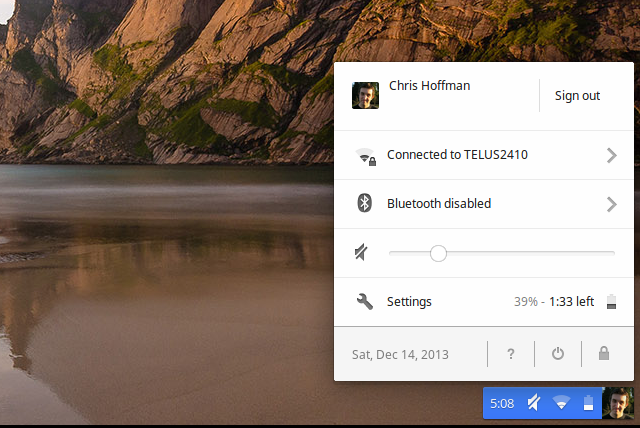
Dateien verwalten
Chromebooks enthalten einige Apps, die nicht im Chrome-Desktop-Browser enthalten sind. Beispielsweise gibt es eine Datei-App, in der Ihre Downloads und lokalen Dateien sowie Ihre Google Drive-Dateien angezeigt werden. Die lokalen Dateien werden in einem Download-Ordner gespeichert, wobei betont wird, dass der lokale Speicher für temporäre Downloads und nicht für die Langzeitspeicherung vorgesehen ist.
Sie können viele Dateitypen, z. B. lokale Videodateien, auf einem Chromebook anzeigen. Laden Sie sie einfach herunter und öffnen Sie sie über die Datei-App.

Sie können USB-Sticks, externe Festplatten und sogar SD-Karten von Kameras an Ihr Chromebook anschließen. Sie können über die Datei-App aufgerufen werden. Dies bedeutet, dass Sie ein Chromebook verwenden können, um grundlegende Aufgaben wie das Hochladen von Fotos von Ihrer Kamera ins Internet oder das Abspielen von Videos von einem USB-Stick auszuführen.
Installieren Ihrer Apps (oder nicht)
Wenn Sie Chrome-Apps bereits auf einem anderen Computer installiert und Chrome Sync eingerichtet haben, werden diese nach der Anmeldung automatisch mit Ihrem Chromebook synchronisiert. Wenn Sie dies nicht tun, können Sie den Chrome App Launcher öffnen und auf das Store-Symbol klicken, um den zu öffnen Chrome-Webstore. Hier finden Sie Chrome-Apps, die auch unter Chrome für Windows, Mac und Linux funktionieren. Das Abschnitt "Für Ihren Desktop" Im Store befinden sich die neuen „Chrome-Apps“, die in einem eigenen Browserfenster ausgeführt werden und offline arbeiten.
Natürlich müssen Sie keine Apps aus dem Chrome Web Store installieren. Sie haben einen vollständigen Chrome-Browser, sodass Sie in Ihrem Webbrowser wie gewohnt auf Websites und Webanwendungen zugreifen können.
Weitere Tipps finden Sie in unserer Übersicht über Apps, mit denen Sie allgemeine Aufgaben auf einem Chromebook ausführen können Auf der Suche nach einem neuen Laptop? Holen Sie sich stattdessen ein Chromebook! Weiterlesen .
Offline-Zugriff einrichten
Neben Chrome-Apps gibt es ältere Apps mit Offline-Zugriff, die Sie separat einrichten müssen. Installieren Sie beispielsweise die Google Mail-Offline-App unter Greifen Sie offline auf Google Mail zu Google Mail offline schalten Mit der Offline-Google Mail-App [Chrome]Mit Offline-Google Mail für Chrome können Sie Google Mail ohne Internetverbindung verwenden. Lesen, suchen und senden Sie E-Mails - alles offline. Wenn Sie eine Verbindung zum Internet herstellen, wird Google Mail offline mit Ihrem ... Weiterlesen Installieren Sie die Google Kalender-App und richten Sie Offline-Kalender auf der Google Kalender-Website ein Installieren Sie die Google Drive-App und richten Sie den Offline-Zugriff auf der Website ein, um Dokumente anzuzeigen und zu bearbeiten offline. Wenn Sie Kindle eBooks offline lesen möchten, installieren Sie die Kindle Cloud Reader-App und richten Sie den Offline-Zugriff darin ein.
In Zukunft sollten diese Apps hoffentlich zu „Chrome-Apps“ werden, die Sie installieren und in einem eigenen Fenster ausführen können, sodass Sie Offline-Unterstützung erhalten, ohne dass zusätzliche Einstellungen erforderlich sind.
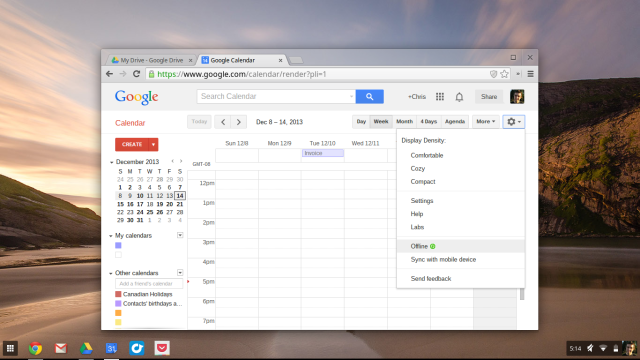
Chromebooks sind für normale Benutzer ziemlich einfach. Wenn Sie alles bequem über einen Webbrowser erledigen können, sind sie eine großartige Option.
Wenn Sie etwas tun müssen, das Sie in einem Browser nicht tun können, werden Sie möglicherweise schnell von den Einschränkungen enttäuscht. Aus diesem Grund betrachten so viele Menschen Chromebooks als zweiten oder dritten Computer, aber nicht als ihren einzigen.
Aber unterschätzen Sie Chromebooks nicht. Dank an die besten Video-Editoren für Chrome OS Die 7 besten Video-Editoren für ChromebooksChrome OS ist für die einfache Videobearbeitung genauso leistungsfähig wie Windows und MacOS, wie diese Chromebook-Videoeditoren belegen. Weiterlesen können Sie erweiterte Aufgaben wie das Erstellen von Videos ausführen.
Bildnachweis: slgckgc auf Flickr
Chris Hoffman ist ein Tech-Blogger und Allround-Techniksüchtiger, der in Eugene, Oregon, lebt.